Как добавить виджеты в WordPress
Опубликовано: 2024-02-10Вы хотите улучшить свой веб-сайт WordPress и сделать его более привлекательным для посетителей?
Вы можете добавить виджеты для повышения интерактивности и функциональности вашего сайта.
Однако новичкам виджеты могут показаться сложными. Где их найти? Как вы их используете? Чего вы можете достичь с их помощью?
Не волнуйтесь, мы здесь, чтобы помочь.
В этом посте мы обсудим основы добавления виджетов в WordPress и способы их настройки в соответствии с вашими потребностями. Мы также рассмотрим различные типы виджетов, доступных в WordPress.
Итак, вы готовы? Давайте начнем!
Оглавление
- Понимание виджетов и их важности в WordPress
- Простые способы добавления виджетов в WordPress
- Добавьте виджет с помощью настройщика
- Использование экрана виджетов
- Типы виджетов
- Часто задаваемые вопросы
- Заключение
1. Понимание виджетов и их важности в WordPress
Виджеты — это важная функция WordPress, которая позволяет пользователям добавлять различные элементы и функции в боковую панель, нижний колонтитул или другие области, готовые для виджетов, без необходимости писать какой-либо код.
Это небольшие блоки, выполняющие определенные функции, и их можно легко добавлять, удалять и переставлять на веб-сайте WordPress.
Виджеты можно использовать для отображения широкого спектра контента, такого как недавние публикации, категории, облака тегов, панели поиска, призывы к действию, календари и пользовательский текст.
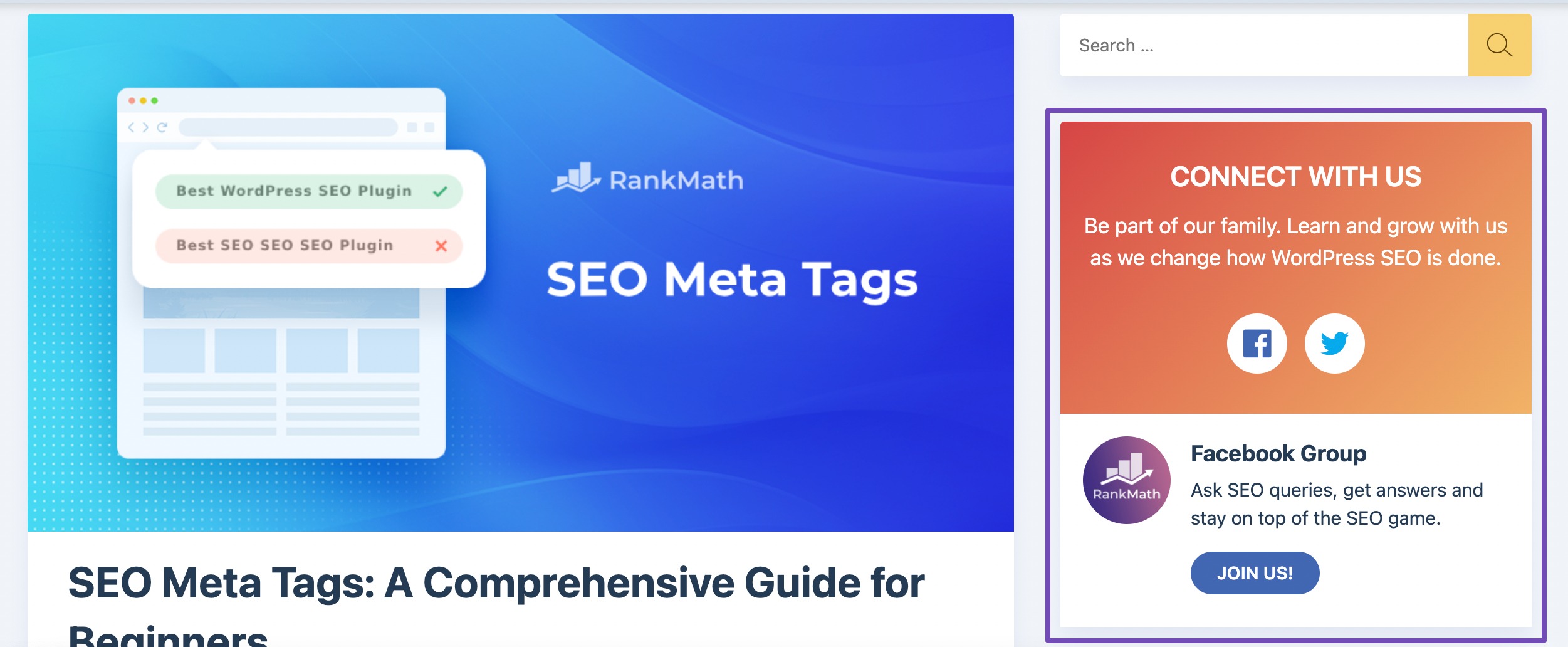
Кроме того, виджеты можно использовать для интеграции внешнего контента и услуг, таких как каналы социальных сетей, формы подписки на рассылку новостей и рекламные баннеры.
Они являются отличным способом предоставить дополнительную информацию посетителям вашего сайта, не загромождая основную область контента вашего сайта.
Области для размещения виджетов определяются вашей темой WordPress, поэтому они могут различаться в зависимости от темы, которую вы используете в данный момент.
2 простых способа добавить виджеты в WordPress
Добавить виджеты на ваш веб-сайт WordPress можно двумя простыми способами: через настройщик или экран виджетов.
В следующих разделах мы предоставим подробные объяснения каждого метода. Давайте погрузимся!
2.1 Добавление виджета с помощью настройщика
Настройщик — это удобный инструмент, который позволяет легко персонализировать внешний вид и функции вашего веб-сайта. Кроме того, вы можете удобно добавлять и изменять виджеты прямо со страницы настройщика.
Чтобы добавить виджеты с помощью настройщика, начните с доступа к панели управления WordPress и найдите параметр «Внешний вид» → «Настроить» .
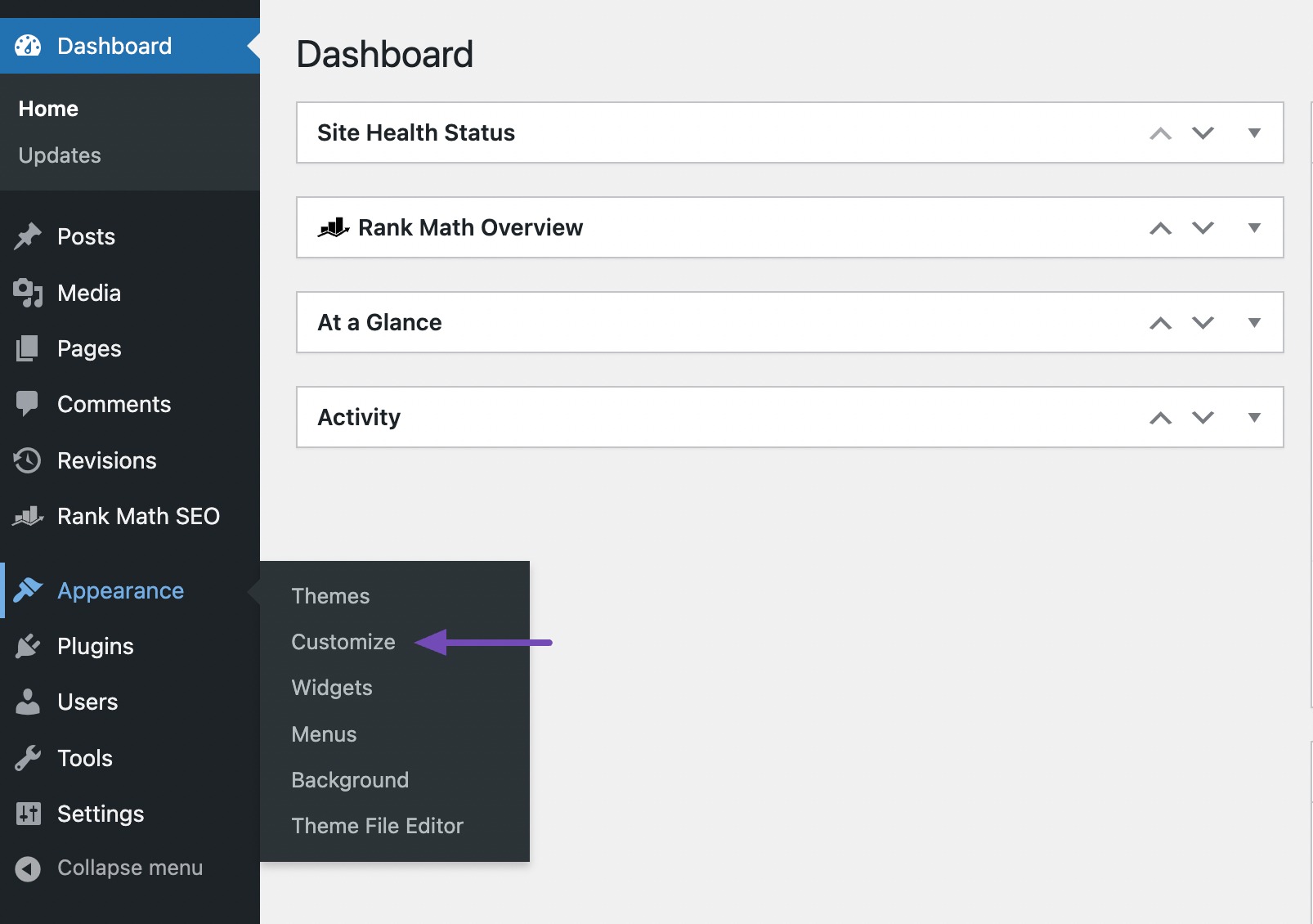
На странице «Настройщик» найдите параметр «Виджеты» и щелкните его. Это позволит вам получить доступ к настройкам настройки виджета.
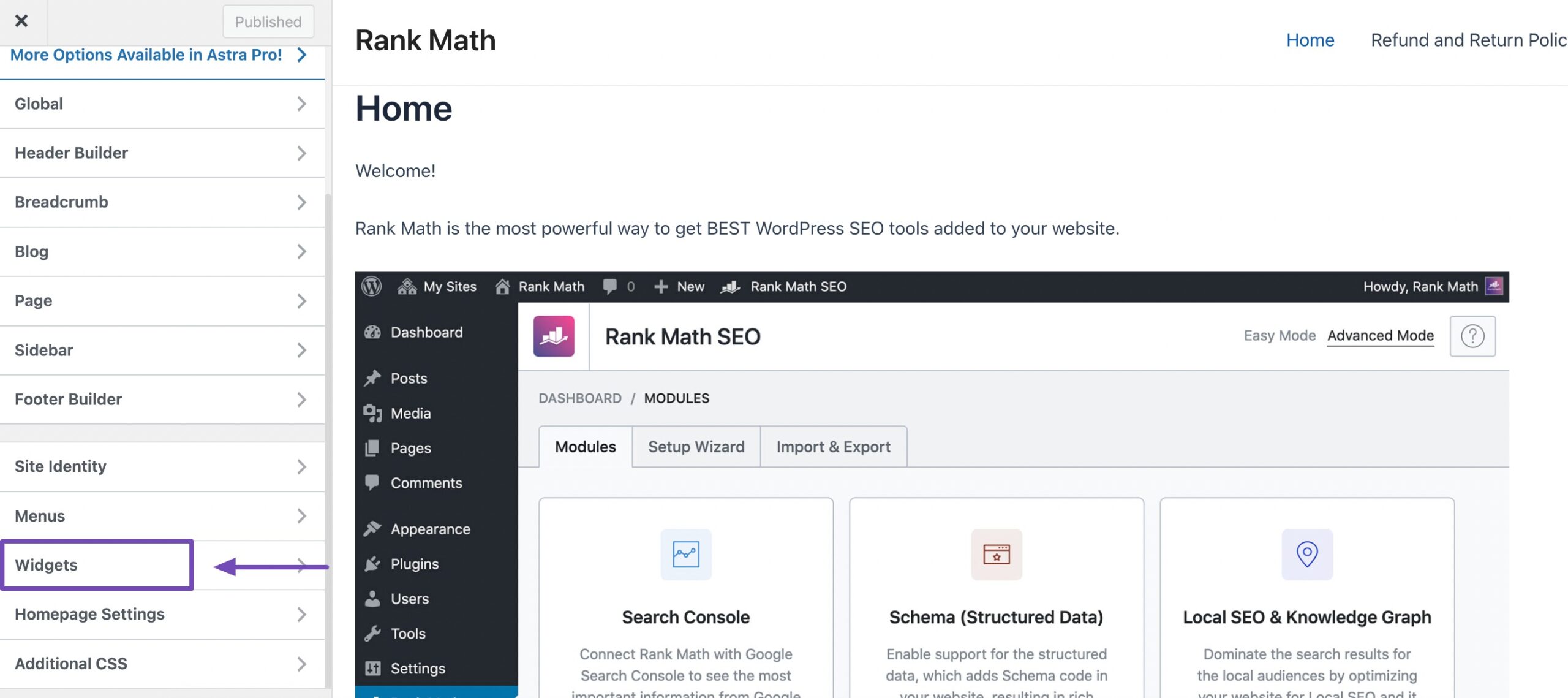
На странице виджетов вы встретите различные области виджетов, поддерживаемые вашей темой WordPress.
Затем выберите нужную область виджетов, щелкнув по ней, после чего вы перейдете в редактор виджетов для этой конкретной области.
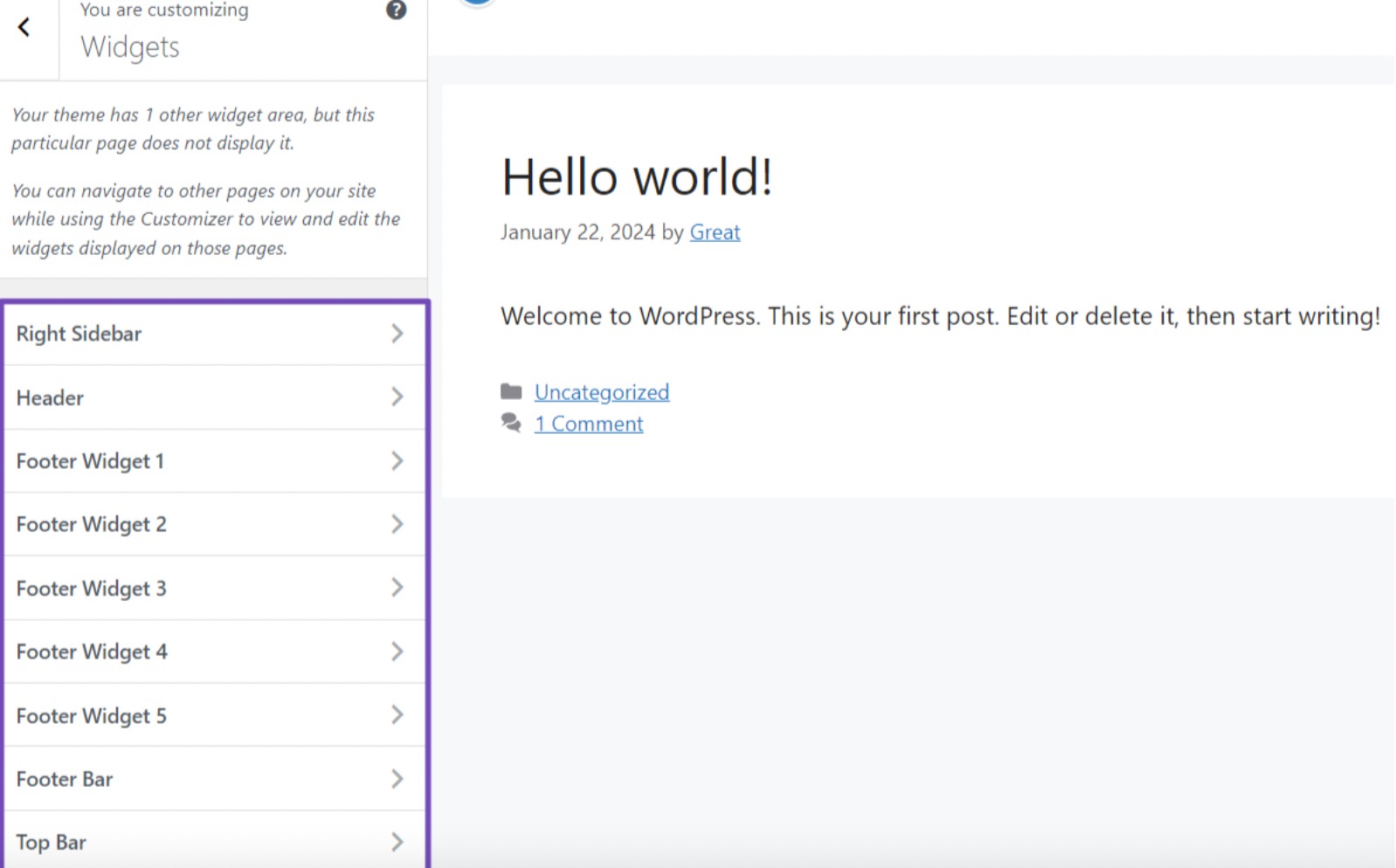
В редакторе виджетов нажмите на значок «+», расположенный в поле. Это действие покажет набор виджетов, которые вы можете использовать. Кроме того, вы можете использовать панель поиска, чтобы найти конкретный виджет, который вам нужен.
Более того, если вы хотите изучить дополнительные параметры виджетов, просто нажмите кнопку «Просмотреть все» , чтобы просмотреть более широкий спектр доступных виджетов.
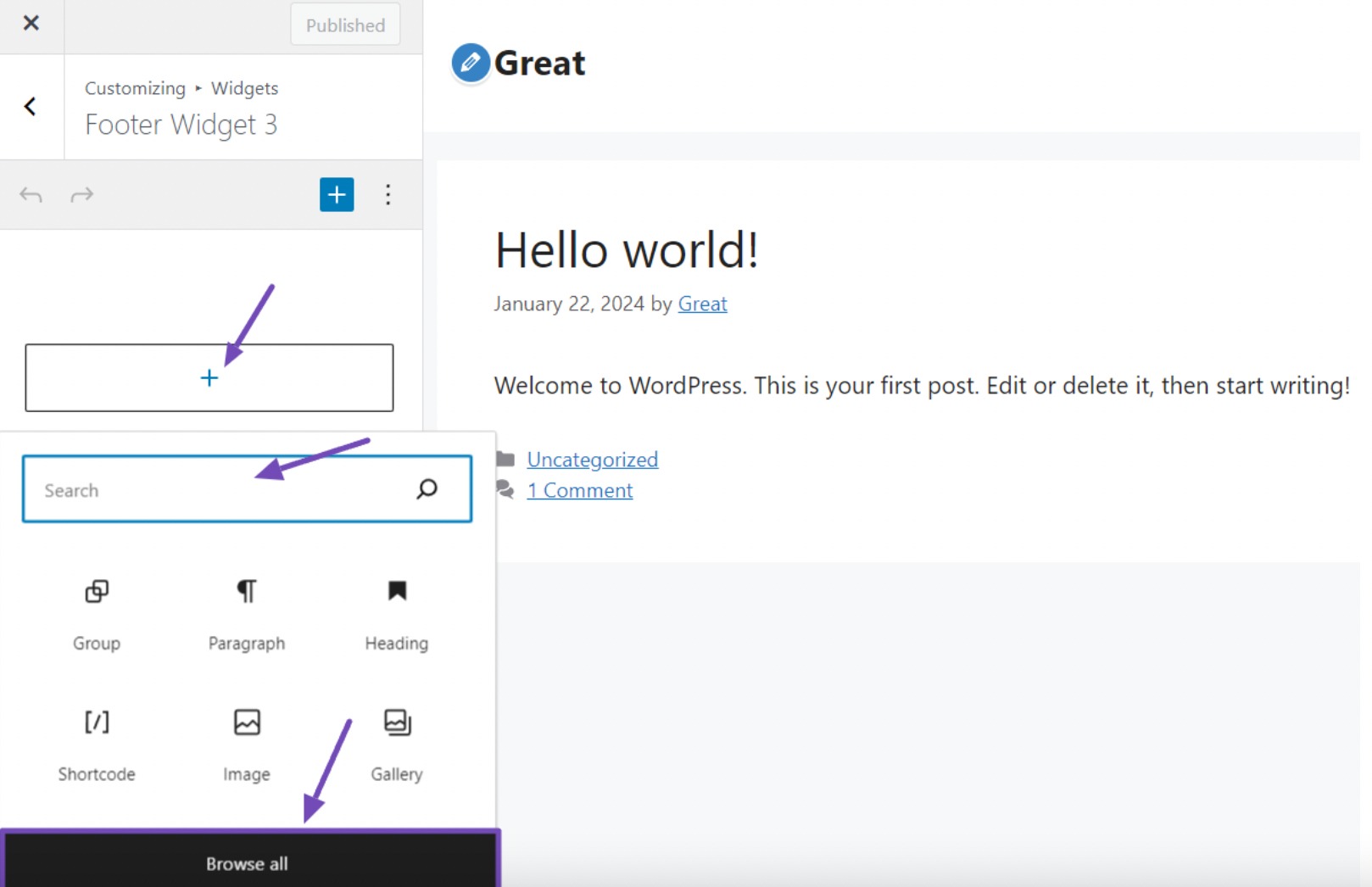
Найдя нужный виджет, вы можете щелкнуть его или перетащить в поле виджета.
После добавления виджета он появится в отведенном поле. Теперь вы можете приступить к его настройке в соответствии с вашими предпочтениями и требованиями.
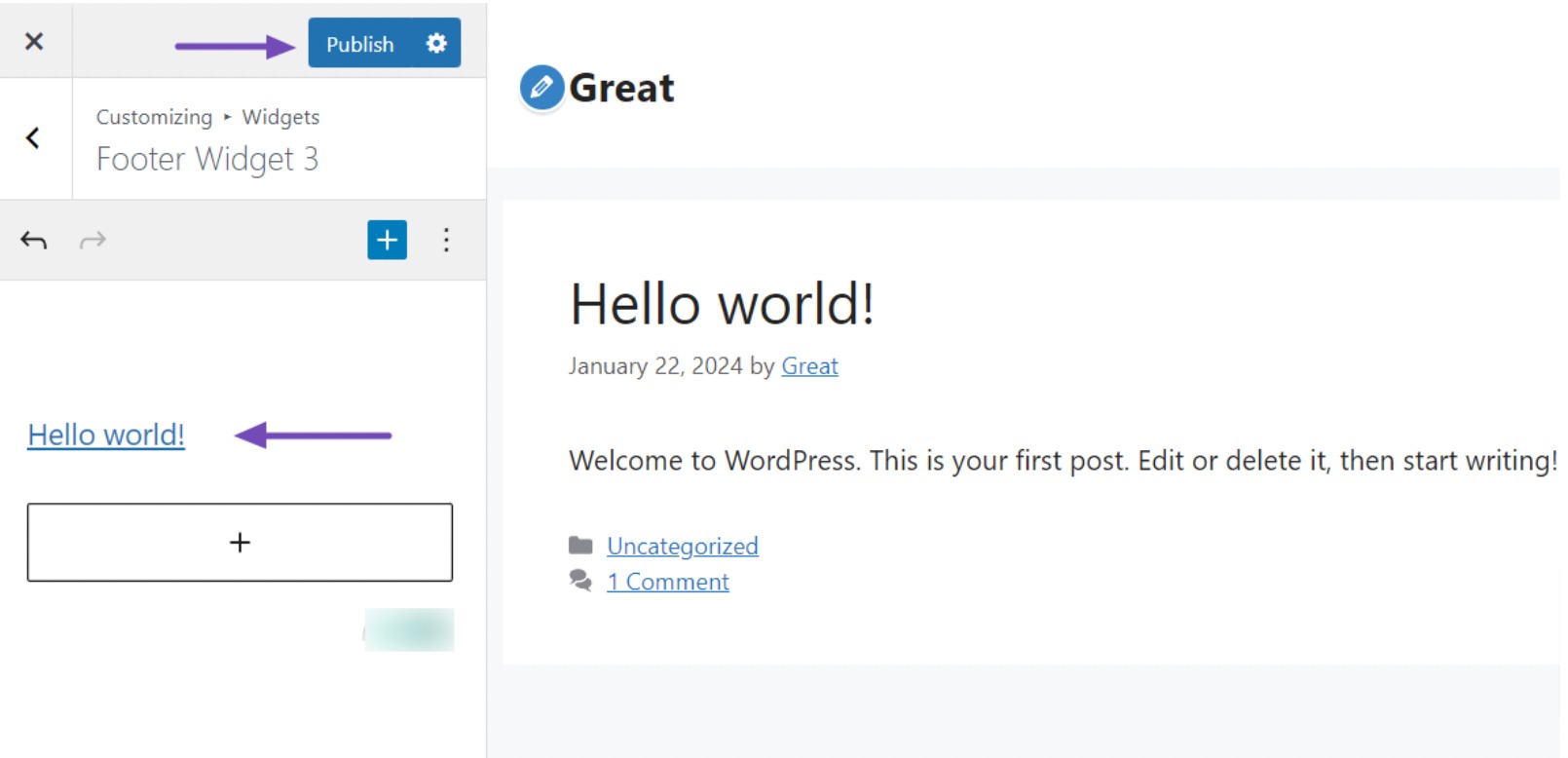
Если вы удовлетворены изменениями, внесенными в виджет, просто нажмите кнопку «Опубликовать» , чтобы виджет появился на вашем веб-сайте.
После публикации вы можете перейти к конкретной области, куда вы добавили виджет, и просмотреть его в действии.
2.2 Использование экрана виджетов
Другой способ добавить виджеты — использовать экран «Виджеты» на панели управления WordPress.
Просто перейдите в «Внешний вид» → «Виджеты» . Там вы найдете список доступных областей виджетов на вашем веб-сайте.
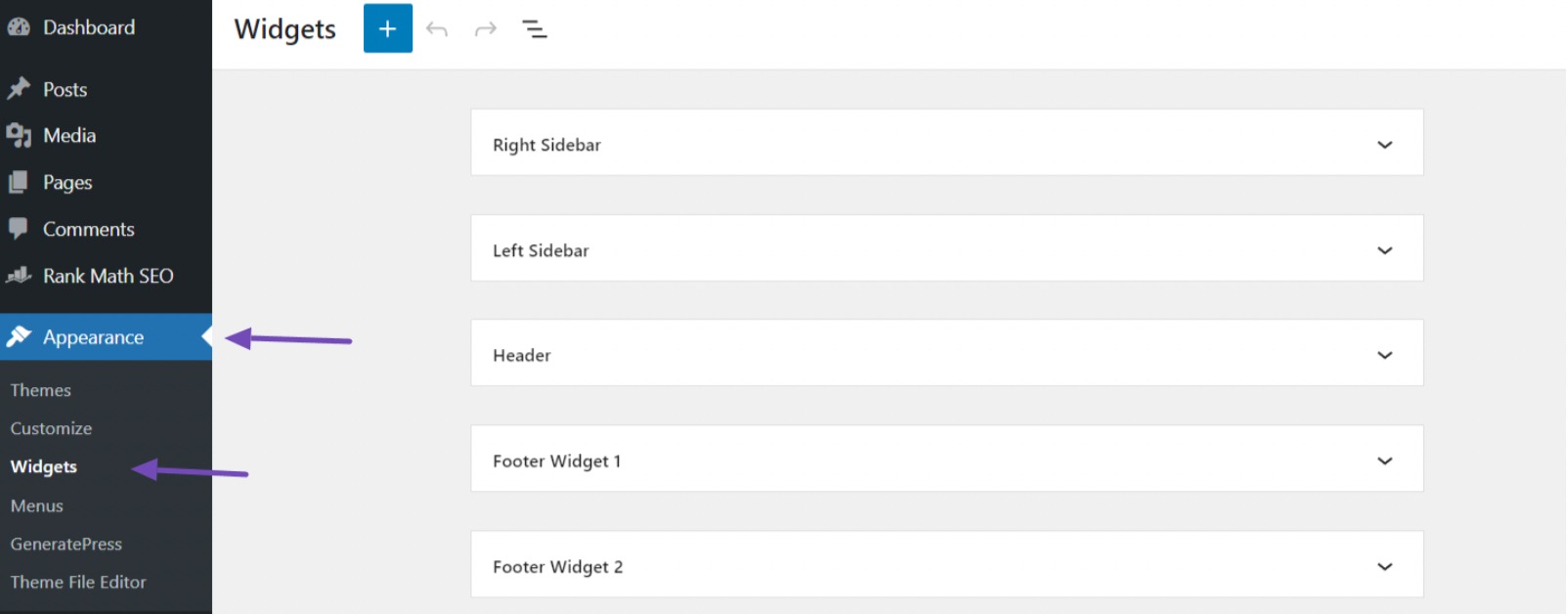
Теперь пришло время выбрать конкретную область, в которую вы хотите добавить виджет, например верхний, нижний колонтитул, левую или правую боковую панель.
Как только вы увидите область виджета, которую хотите настроить, щелкните значок раскрывающегося списка, чтобы открыть поле и изучить дополнительные варианты добавления виджета.
Выбрав область виджетов, вы заметите появление значка «+». Нажмите на этот значок, чтобы просмотреть различные доступные виджеты и выбрать тот, который соответствует вашим потребностям.
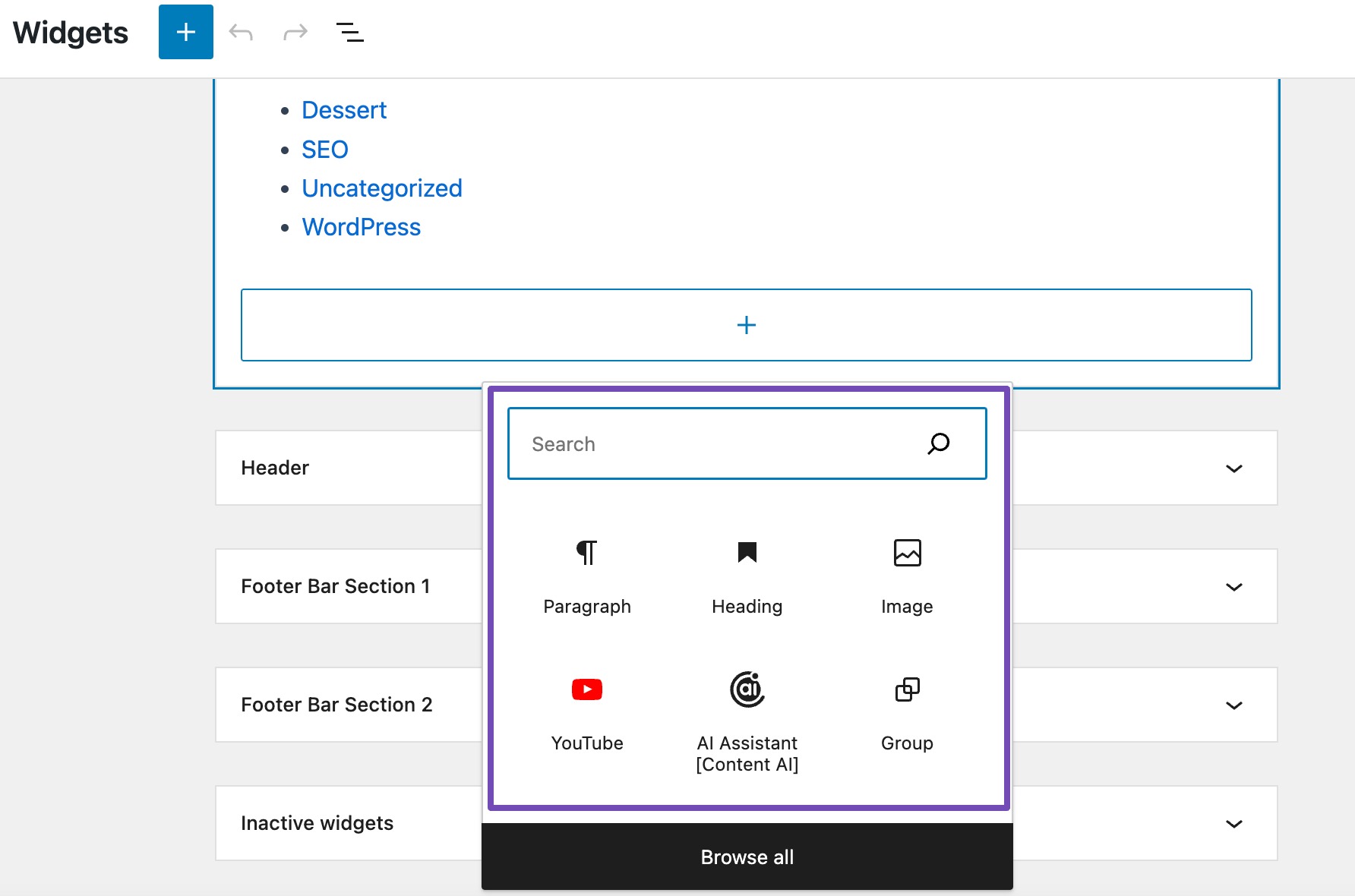
Как и в предыдущем методе, вы можете найти нужный виджет или нажать кнопку «Просмотреть все» , чтобы просмотреть дополнительные виджеты. Добавив виджет, вы можете настроить его в соответствии со своими требованиями.

Когда вы закончите настройку параметров виджета, используйте кнопку «Обновить» , расположенную выше, чтобы применить изменения и активировать виджет.
Однако в зависимости от используемой вами темы кнопка «Обновить» может не отображаться. Вместо этого вы можете использовать опцию «Сохранить» в области виджета, чтобы сохранить любые изменения, внесенные в виджет.
Вот и все! Вы успешно добавили виджет на свой сайт!
Если вы случайно добавили ненужный вам виджет, удалить его очень просто. Просто нажмите на добавленный вами виджет, и появится набор инструментов редактирования. Далее нажмите на три точки.
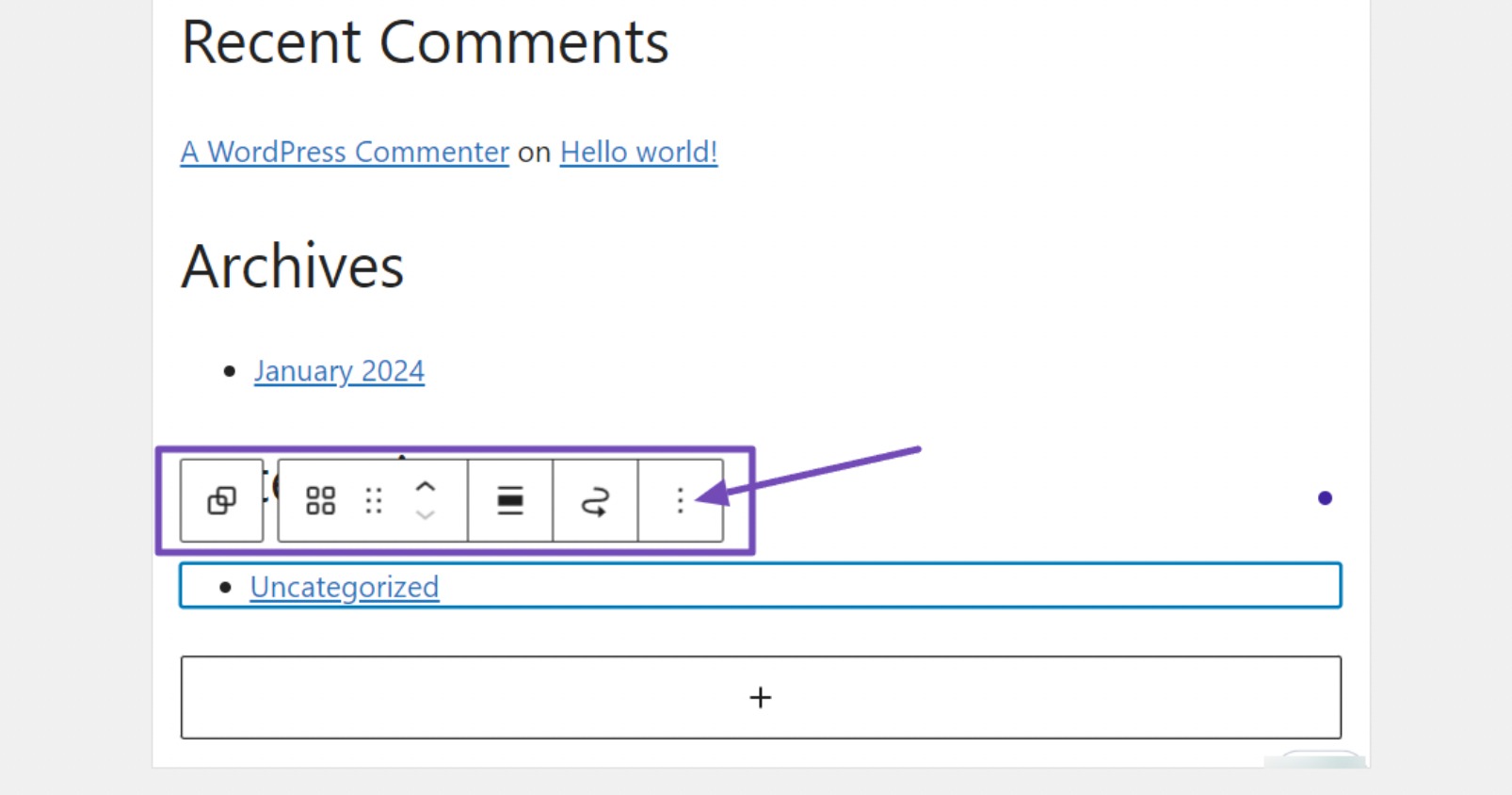
Когда вы нажмете на опцию из трех точек, появится меню с различными соответствующими функциями.
Перейдите по меню и нажмите «Удалить », чтобы удалить виджет, как показано ниже.
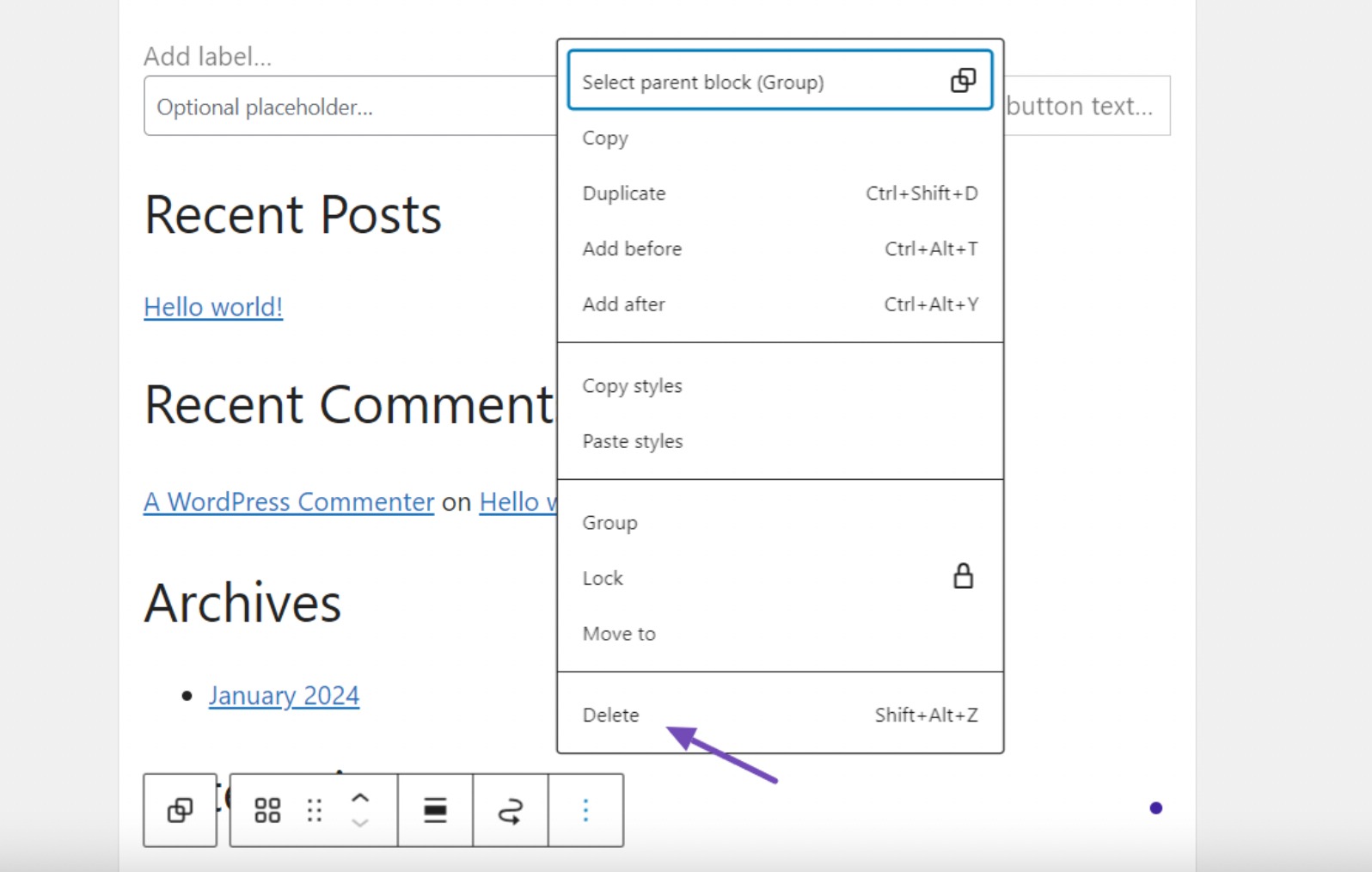
Как только вы нажмете кнопку «Удалить» , виджет будет полностью удален без каких-либо дополнительных действий или подтверждения.
3 типа виджетов, доступных в WordPress
Установка WordPress по умолчанию включает встроенные виджеты, включая «Последние публикации», «Облако тегов», «Поиск», «Список категорий», «Календарь», «Пользовательский HTML» и многое другое.
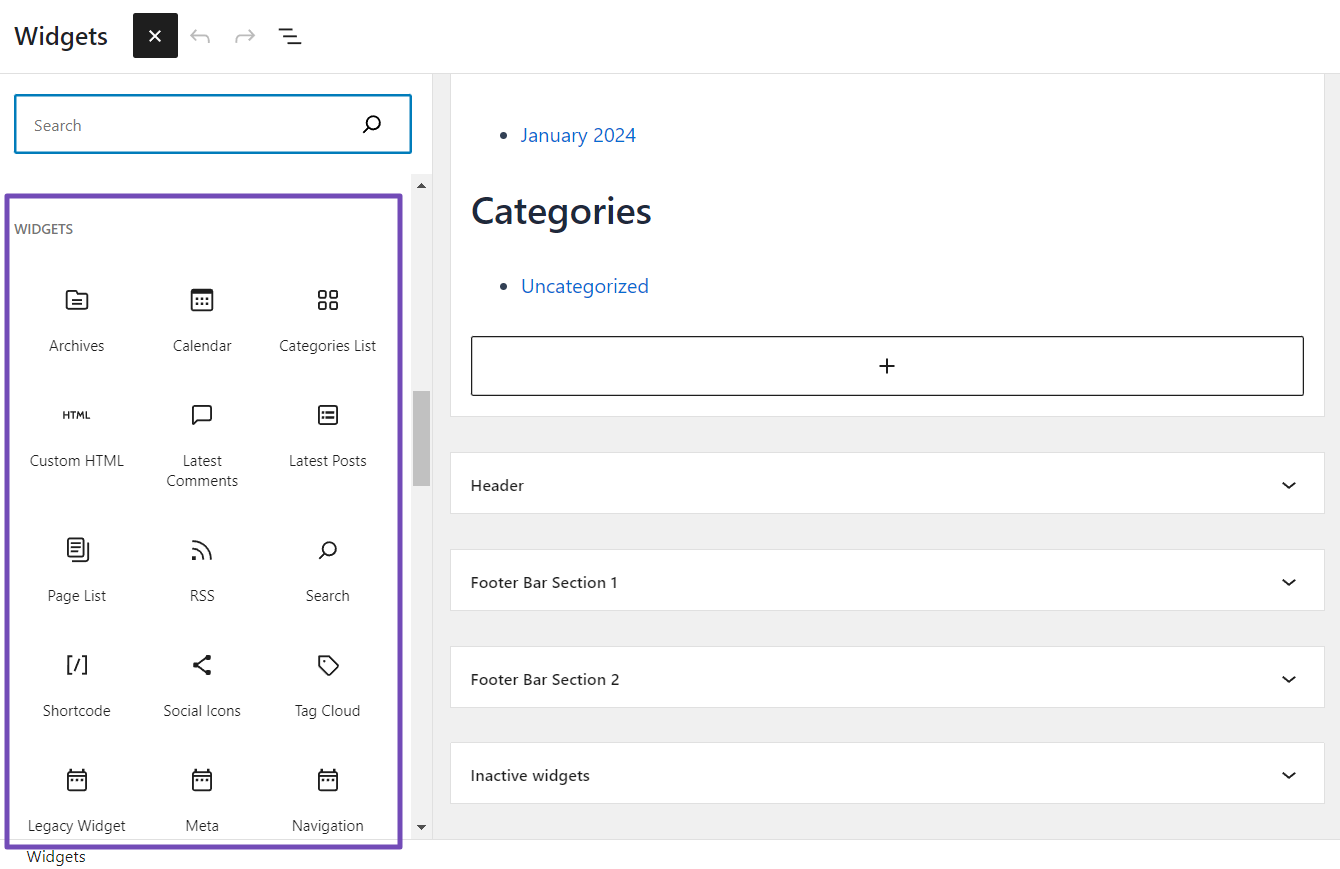
Однако большинство плагинов и тем WordPress также имеют собственные блоки виджетов, которые вы можете добавить на свой сайт.
Вы можете легко добавить эти виджеты на боковую панель или в другие области вашего веб-сайта, перетаскивая их.
Кроме того, если у вас есть навыки программирования, вы можете создавать свои собственные виджеты WordPress, чтобы добавить еще больше функциональности вашему веб-сайту.
Имея так много доступных опций, вы можете создать уникальный и персонализированный веб-сайт, отвечающий вашим потребностям и предпочтениям.
4 часто задаваемых вопроса
Могу ли я изменить порядок виджетов в WordPress?
Да! Как на экране настройки, так и на экране управления виджетами вы можете легко изменять порядок виджетов, перетаскивая их в нужном порядке в областях виджетов.
Удобны ли виджеты в WordPress для мобильных устройств?
Многие виджеты и темы WordPress созданы с учетом адаптивности, что обеспечивает удобство работы как на настольных, так и на мобильных устройствах. Однако рекомендуется предварительно просмотреть и протестировать виджеты, чтобы убедиться, что они корректно отображаются на экранах разных размеров.
Есть ли какие-либо соображения по SEO при использовании виджетов?
В общем, сами виджеты не влияют напрямую на SEO. Однако контент и ссылки внутри виджетов могут влиять на SEO. Убедитесь, что содержимое виджета соответствует вашей стратегии SEO, и используйте соответствующие ключевые слова, где это применимо.
Могу ли я добавлять виджеты на определенные страницы или записи в WordPress?
По умолчанию виджеты обычно добавляются в области, готовые для размещения виджетов, которые применяются глобально. Однако некоторые темы и плагины позволяют вам указать видимость виджетов на определенных страницах или в сообщениях, обеспечивая целенаправленный подход к размещению виджетов.
Есть ли ограничения на количество виджетов, которые я могу добавить на свой сайт WordPress?
Нет строгих ограничений на количество добавляемых виджетов. Однако добавление чрезмерного числа может загромождать ваш сайт и повлиять на производительность. Стремитесь к балансу между функциональностью и чистым пользовательским интерфейсом.
Могу ли я настроить внешний вид виджетов в WordPress?
Да! Многие виджеты допускают настройку. На экране настройки или управления виджетами щелкните виджет, чтобы открыть его настройки. В зависимости от виджета вы часто можете настроить цвета, шрифты, интервалы и другие визуальные аспекты.
Что произойдет, если я переключу тему WordPress? Я потеряю свои виджеты?
Если вы измените тему WordPress, ваши виджеты могут не быть плавно перенесены в новый дизайн. Чтобы избежать каких-либо проблем, лучше всего проверить и настроить виджеты в соответствии с новой темой.
Как устранить неполадку, если виджет отображается на моем сайте неправильно?
Чтобы устранить проблему с отображением виджетов на вашем сайте, начните с изучения конфликтов плагинов или тем. Отключайте плагины по отдельности, чтобы найти причину. Убедитесь, что ваша тема поддерживает виджеты, и, если проблема не исчезнет, проверьте настройки виджетов на наличие ошибок.
5. Вывод
Добавление виджетов на ваш сайт WordPress — отличный способ улучшить его функциональность и персонализировать внешний вид.
Благодаря пошаговому руководству, изложенному в этом сообщении блога, вы теперь можете уверенно добавлять виджеты на свой сайт WordPress и управлять ими.
Имейте в виду, что виджеты обеспечивают универсальное отображение контента, например, демонстрацию последних публикаций, контактных форм или каналов социальных сетей.
Стратегически размещая виджеты на своем веб-сайте, вы можете повысить вовлеченность пользователей, увеличить конверсию и сделать свой сайт более информативным и визуально привлекательным.
Если этот пост оказался для вас полезным, поделитесь своим отзывом в Твиттере @rankmathseo.
